[PS教程] PS吸管工具的作用是什么
上面几期我们都讲述了ps各种小工具的使用方法,本期继续来讲一讲ps吸管工具的作用。
在使用PS中,特别是对于绘画者来说,吸管工具是经常会运用到的工具——
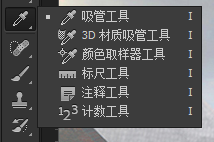
那么吸管工具在使用上还有什么问题和细节么?这次我们就来给大家说说吧。
使用的素材为名动漫影视概念班级的学生作品——

一、在PS中打开我们的素材图片——
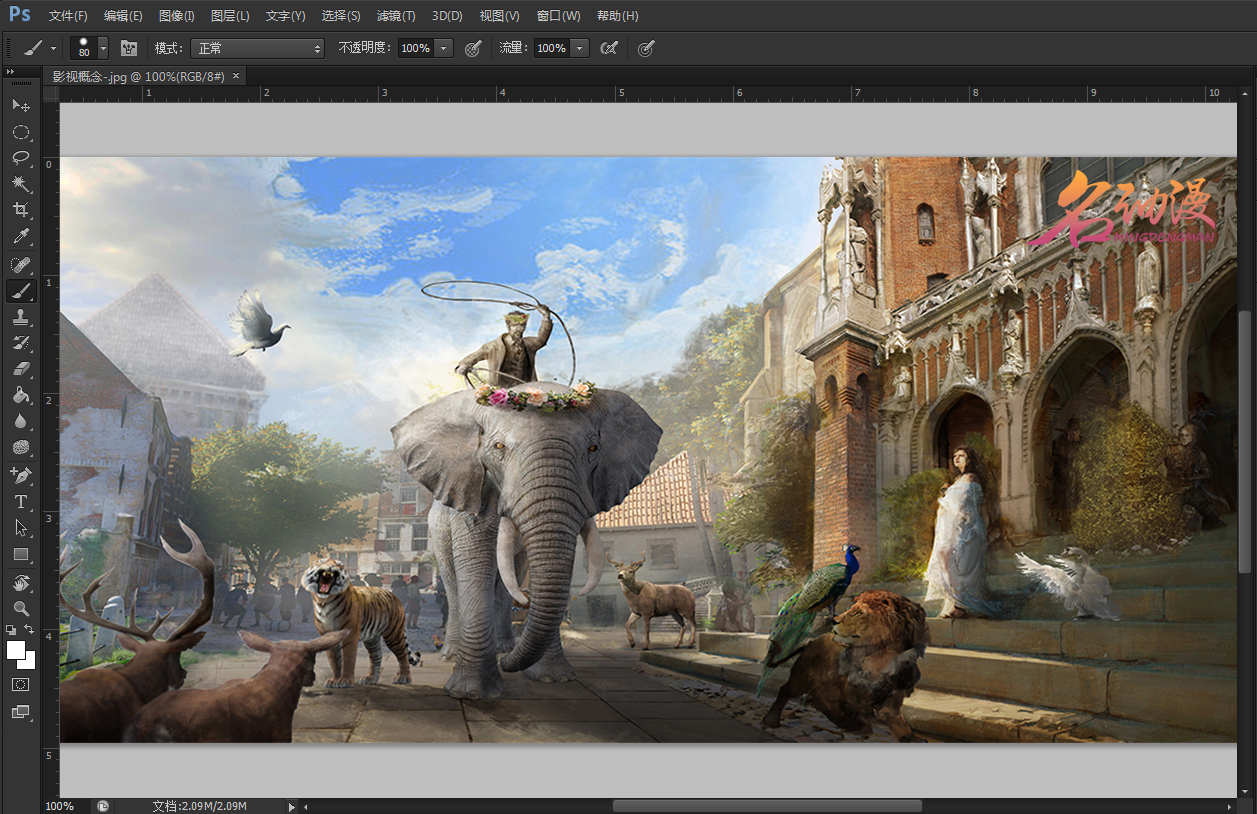
二、比如说我们想要吸取天空的蓝色,那么点击吸管工具(或者直接按快捷键I),然后在想要取色的位置点击一下鼠标左键——
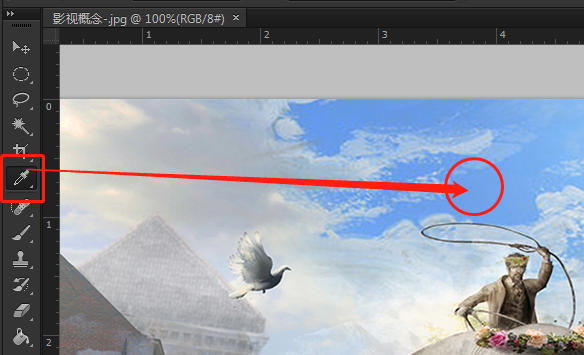
可以看到,点击后,颜色已经自动选中了我们刚才点击区域的颜色。在拾色器和色盘中我们都可以找到——
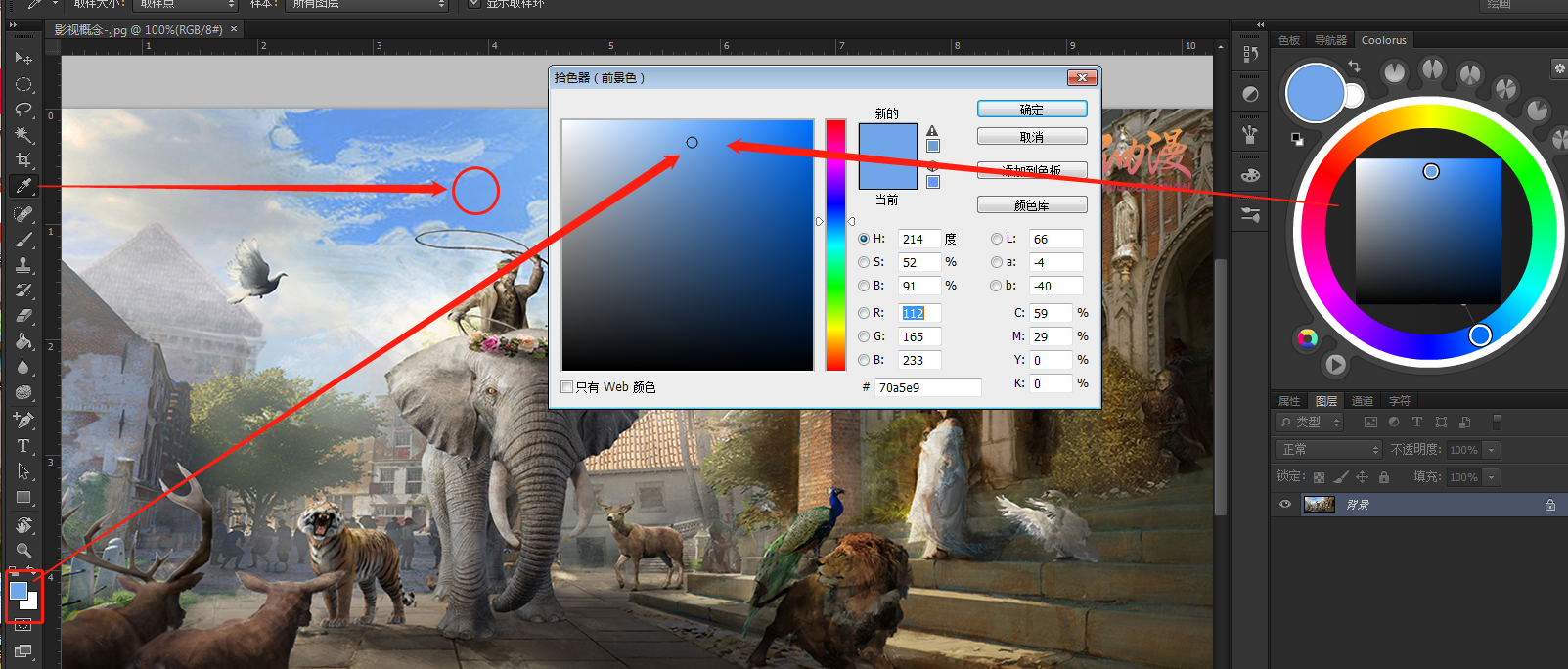
三、在吸管工具中,我们可以看到是有选项的。其中有一个“显示取样环”的选项——
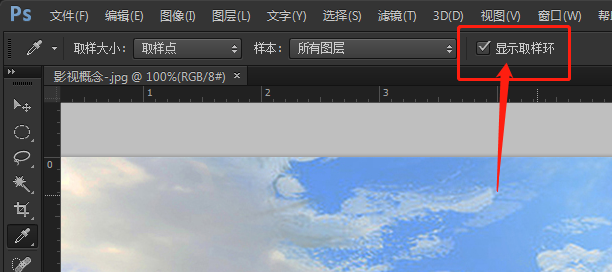
勾选了这个选项以后,我们在用吸管工具选择颜色之后,如果鼠标左键始终不放手的话,就会出现一个环装物——
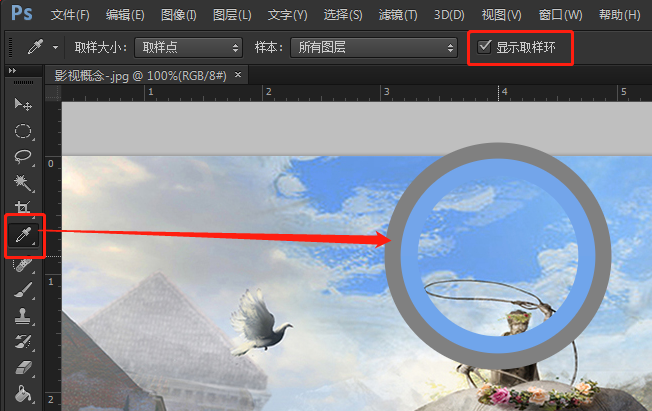
如果我们再次寻找下一个色彩而且同样不放手的话,就会发现,环状的色彩被一分为二了,上方为当前区域选中的颜色,下方为之前吸取的颜色——

四、注意:以上使用吸管的取色,都是针对前景色,即——
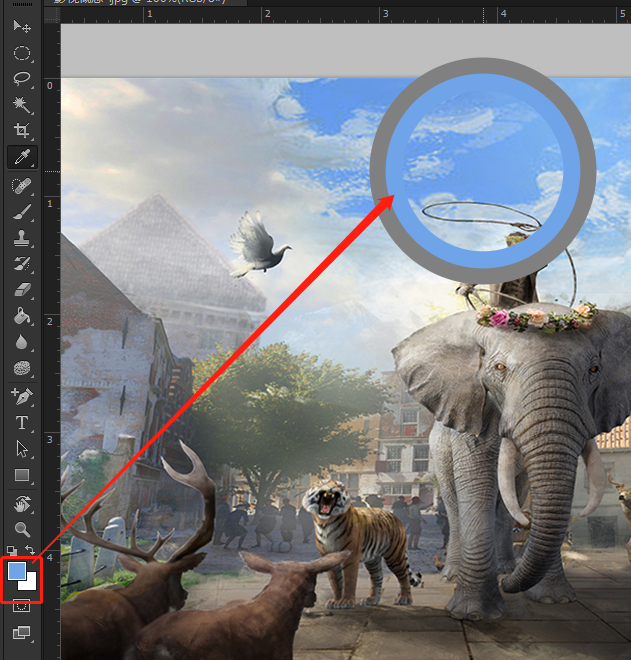
如果想要吸到背景色上的话,就需要按住Alt键进行点选了——
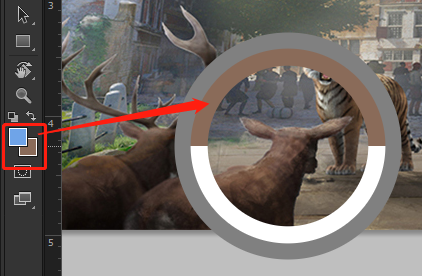
可以看到,按住Alt键以后,吸取的颜色就是背景色了。
五、当然,如果我们在使用其他和色彩有着直接关系的工具,比如笔刷和油漆桶工具——
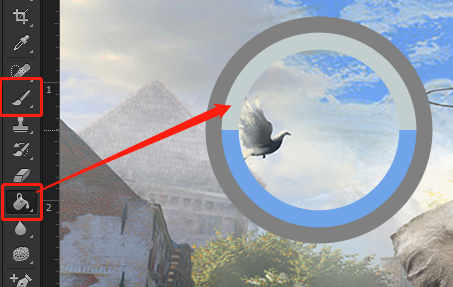
按住Alt键,将也会直接切换到吸管工具,不过此时取色将默认是前景色。
按住Alt取色是最为常见的取色方式,特别是用PS绘画的各位。
六、有的时候我们可能会面临需要PS外部某块区域的颜色,这个时候该怎么办呢?
传统的方法是截图保存,然后再用PS打开截图,吸取颜色,但这样太浪费时间。
这里有个非常简单的技巧:
比如说我们想知道这个图标上亮面的绿色究竟具体是什么绿——
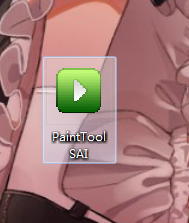
我们先用吸管在PS内的图片中吸取一个颜色,注意鼠标左键不要松手拖动到PS窗口外部,到我们需要的位置——
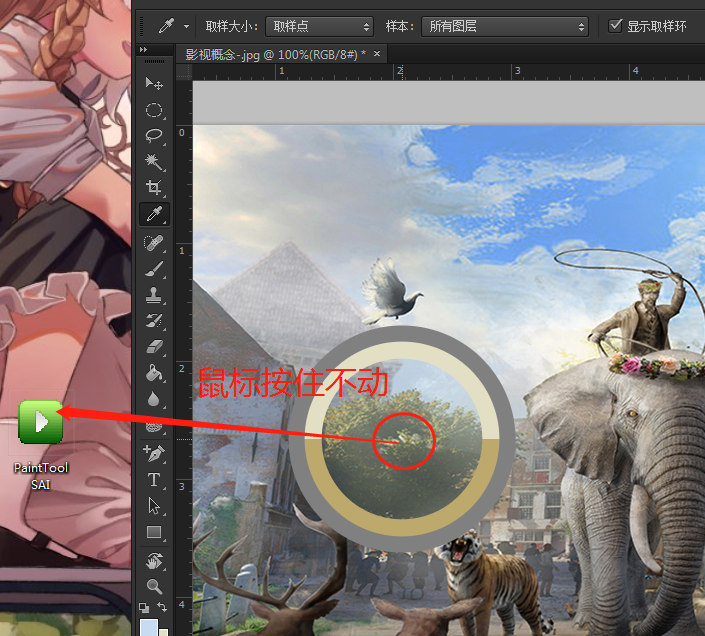
可以看到虽然已经移步到PS窗口外,但是拾色器还是有变动(注意,主要观察拾色器区域。由于色环是外部插件,很可能在鼠标左键松手前不会有反应)
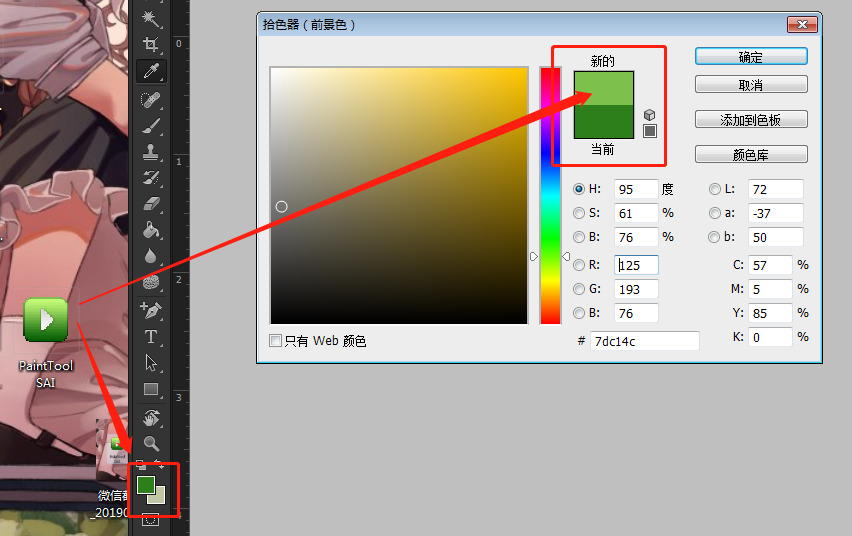
这样一来,就可以即便不截图,我们也可以轻松灵活地吸取颜色啦!
七、有的时候,一种颜色的吸取可能无法满足我们的需求,这个时候,有另一种吸管,颜色取样器工具可以为我们所用——
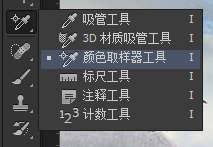
选择颜色取样器工具,点击图上我们所要选择吸色的第一个区域。此时吸色的区域会出现一个圆形的标识,而且弹出一个信息框,记录色彩数值——
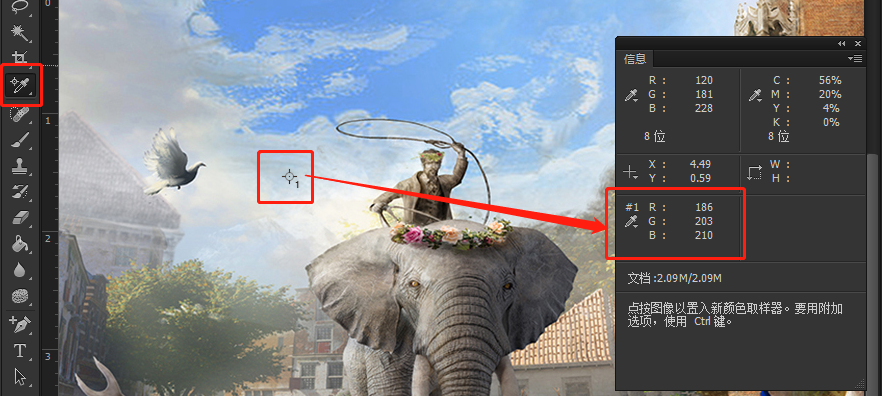
注意颜色最多只能记录四种,多于四个的时候会弹出提示对话框——
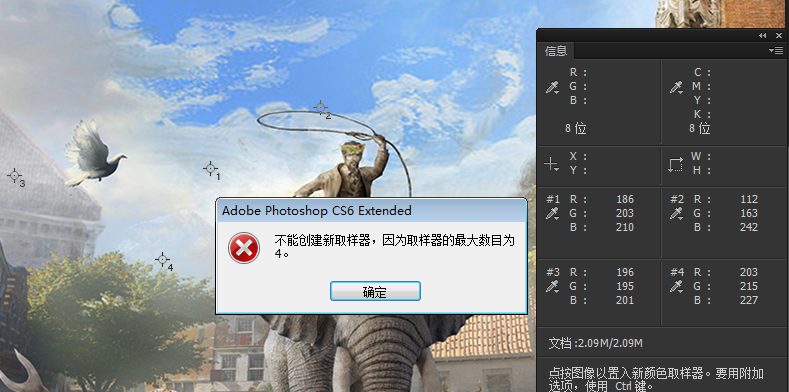
如果我们不需要这些数据了的话,直接点击PS顶部位置的清除,就可以清理数据了——
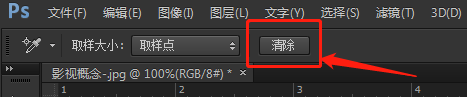
好了,这就是吸管功能中的那些运用。对于初学者来说,熟悉这些功能,就已经足够了。所以,赶紧回味一下吧!
OK!本期教程就到这里,最后大家在学绘画的路上有任何疑问,都可以通过下方在线咨询与名动漫专业老师进行沟通,老师们会为你提出合理的解决方案。












 粤公网安备 44010502002155号
粤公网安备 44010502002155号